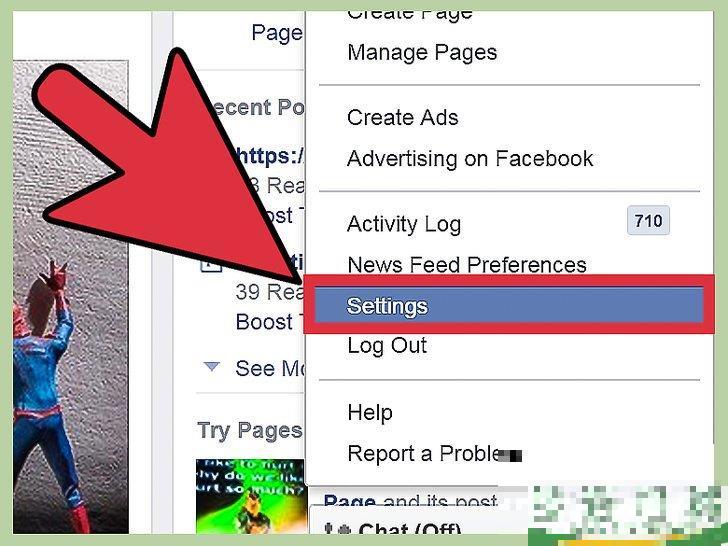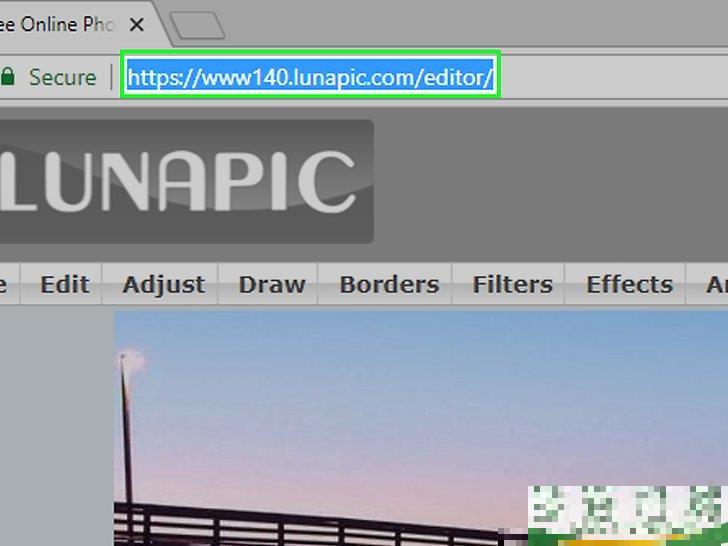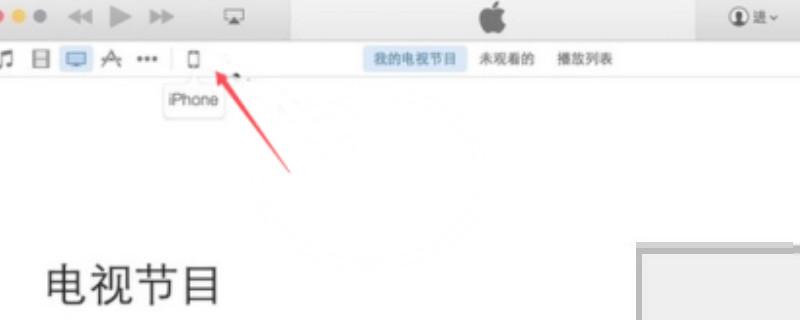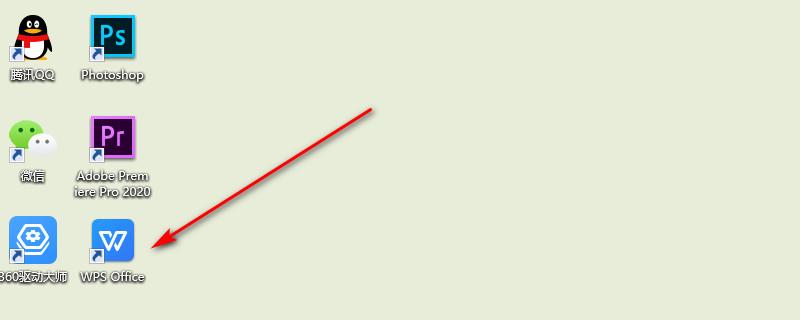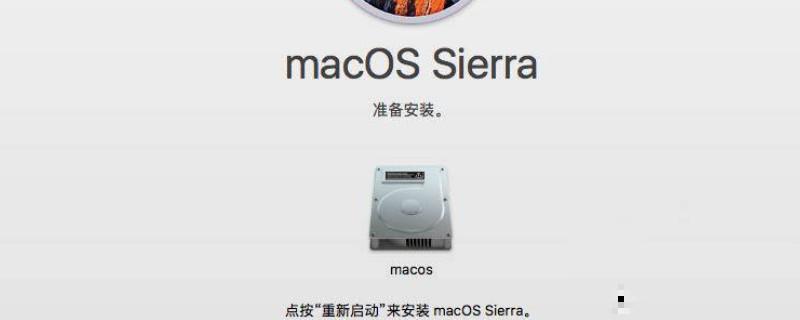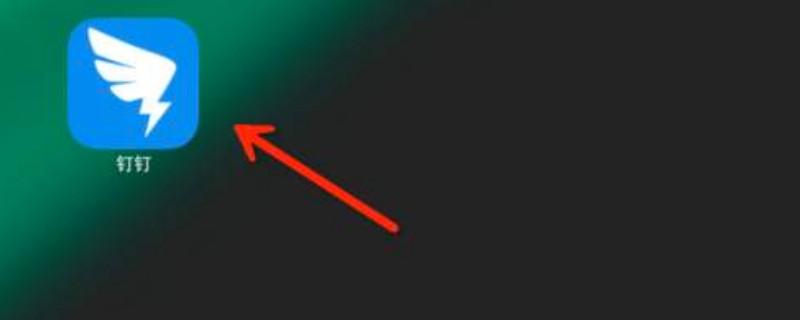怎么在Windows或Mac上更改“Google表格”的列名
-
接要: 朋友们好,林丽维来为大家解答以上问题。怎么在Windows或Mac上更改“Google表格”的列名很多人还不知道,现在让我们一起来看看吧
本指南介绍两种在电脑版“Google表...
钟荣旭网友提问:
怎么在Windows或Mac上更改“Google表格”的列名
本文共932字权威答案:
本指南介绍两种在电脑版“Google表格”中更改列名的方法。你可以编辑在公式中引用的范围名称,或使用一个新的列标题。
方法1更改范围名称(命令的范围)
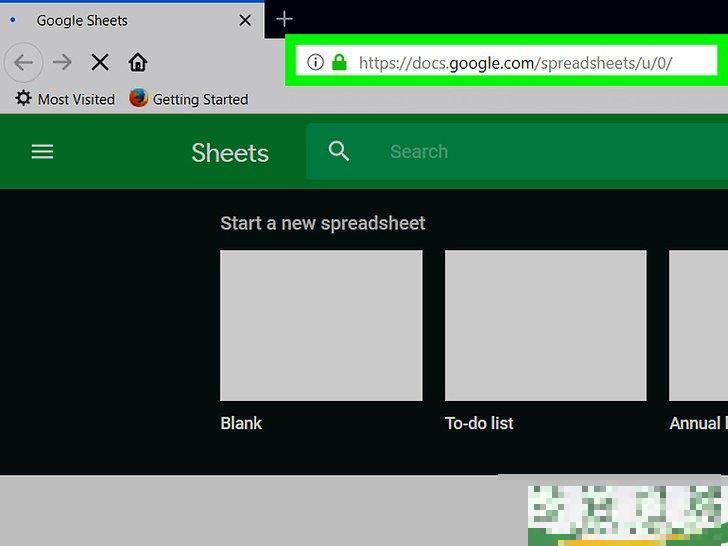
1在网页浏览器中前往https://sheets.google.com
。如果尚未登录Google帐户,根据屏幕上的说明登录。此方法可以新建或编辑代表单元格范围的名称,比如用“预算”来代表单元格D1到E10,然后你可以在公式中引用它。要更改第一行的列名,参见此方法。
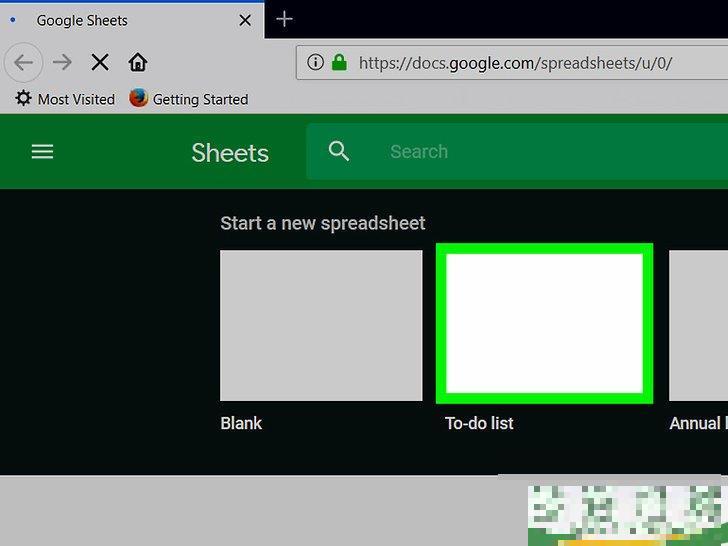
2单击要编辑的文件。
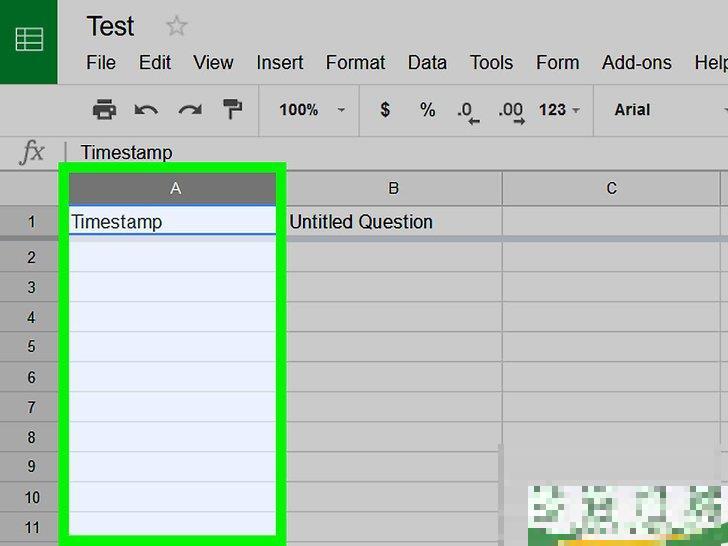
3单击列编号。
它位于列的最上方,用字母表示,然后就能选中整个列。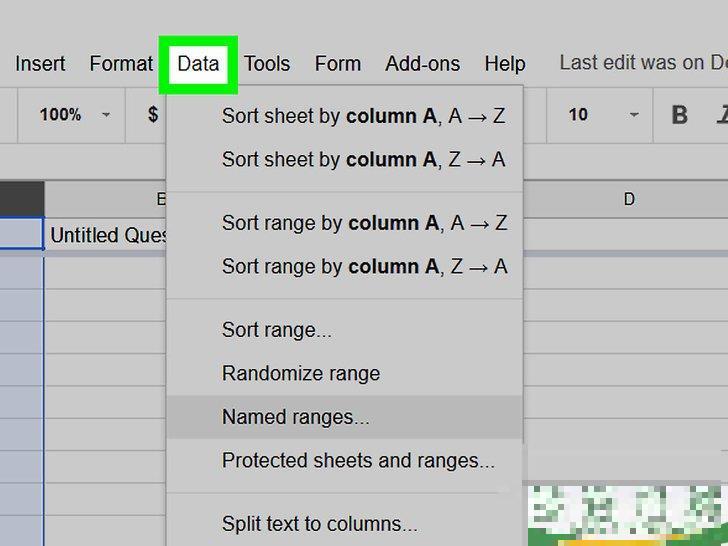
4单击数据
菜单。它位于工作表的顶部。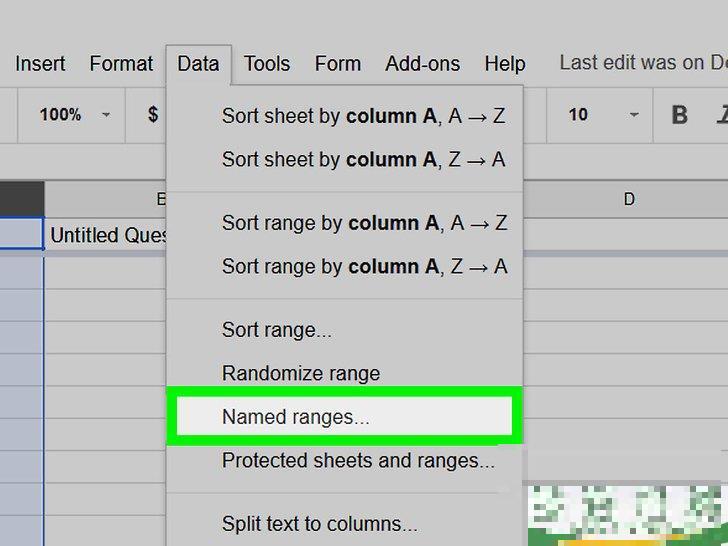
5单击命名的范围
。随后右侧会出现“命名的范围”面板。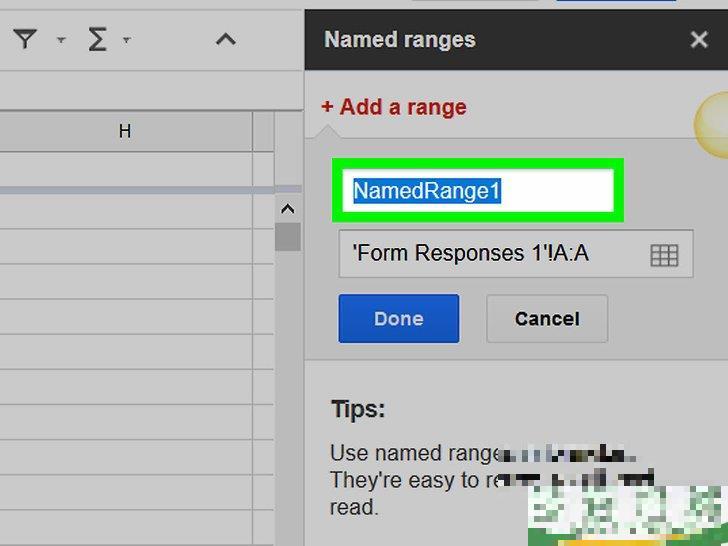
6输入范围名称。
名称不能以数字或“true”和“false”开头。最多不能超过250个字符,包括字母、数字和下划线。如果是第一次命名,只需输入名称即可。如果想更改现有名称,单击铅笔图标,然后输入新名称。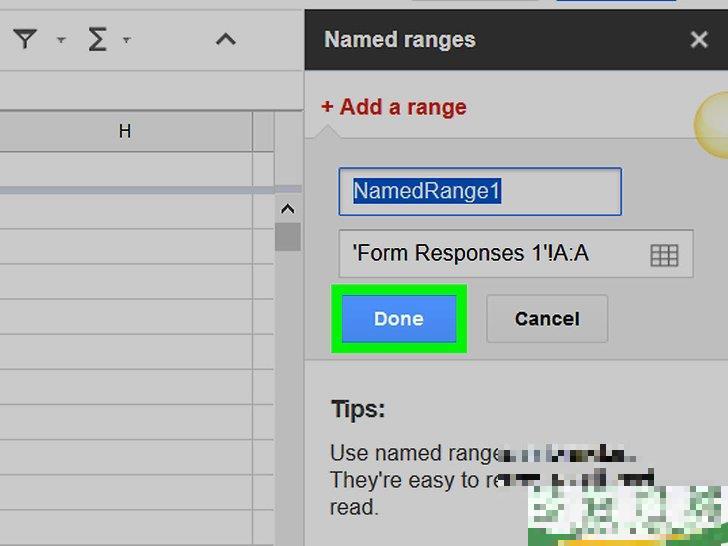
7单击完成
。这样就能更新列名或范围名称。如果已在公式中引用原名称,需要更新为新名称。广告方法2更改列标题
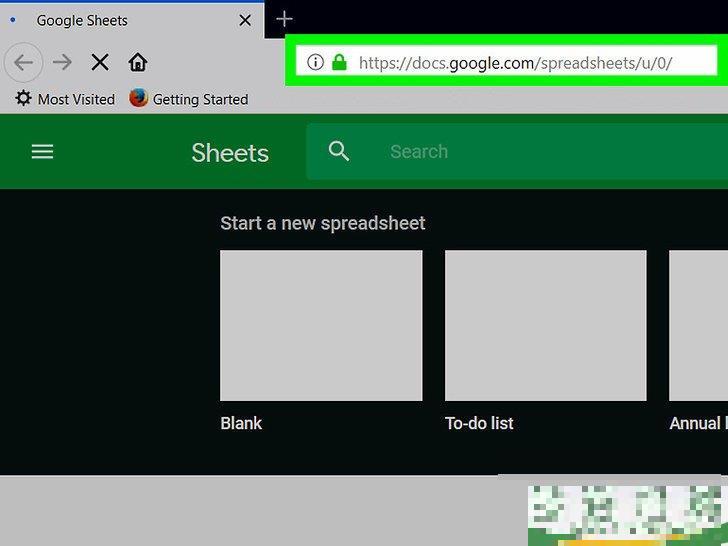
1在网页浏览器中前往https://sheets.google.com
。如果尚未登录Google帐户,根据屏幕上的说明登录。每个列的第一个单元格中显示的文字就是列标题。如果尚未设置列标题,参见在Windows或Mac上添加“Google表格”标题。
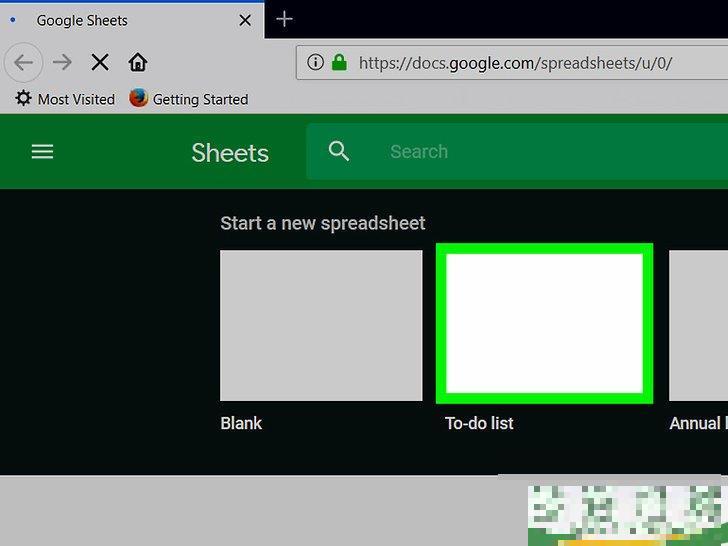
2单击要编辑的文件。
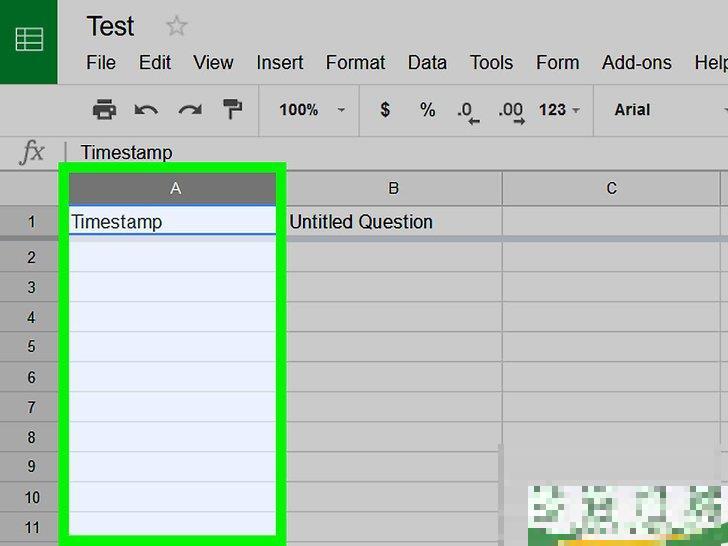
3双击要更改的列标题。
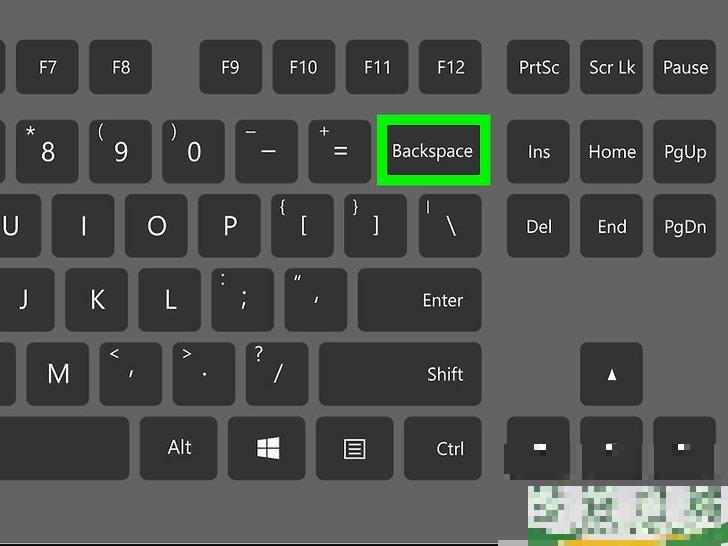
4使用← Backspace
或Delete删除现有名称。
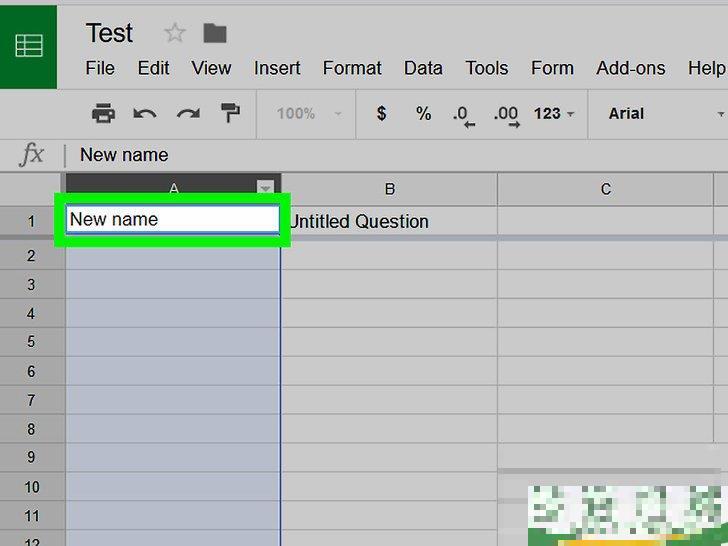
5输入新名称。
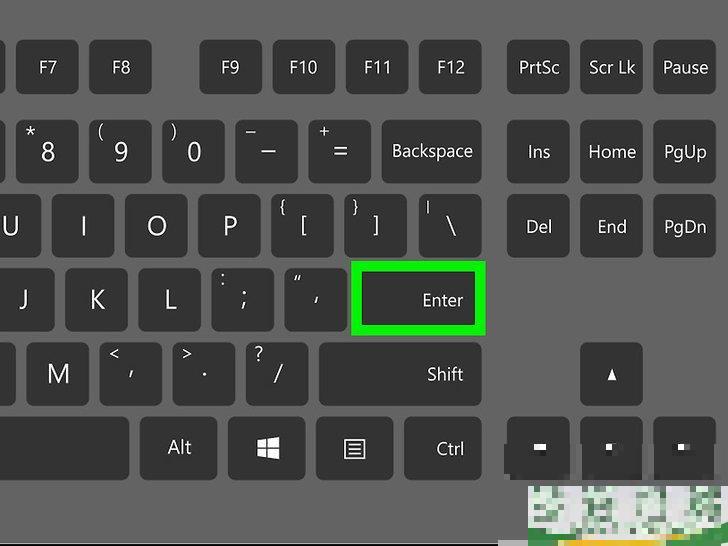
6按↵ Enter
或⏎ Return。
这样列标题就更新完成了。广告
Officeruanjian/6875.html
以上就是的相关信息资料了,希望能帮到您。
-
怎么在Facebook更改你的名字(facebook如何改名)
朋友们好,李育诚来为大家解答以上问题。怎么在Facebook上更改你的名字(facebook上怎么改自己的名字)很多人还不知道,现在让我们一起来看看吧 如果你最近改了名字,或是
2022-08-05阅读:450 -
怎么在Windows或Mac上更改“Google表格”的列名
朋友们好,林丽维来为大家解答以上问题。怎么在Windows或Mac上更改“Google表格”的列名很多人还不知道,现在让我们一起来看看吧 本指南介绍两种在电脑版“Google表
2022-07-27阅读:119 -
微信怎么更新身份证信息(如何在微信上更新身份证信息)
朋友们好,陈美慧来为大家解答以上问题。微信怎么更新身份证信息(如何在微信上更新身份证信息)很多人还不知道,现在让我们一起来看看吧 微信更新身份证信息需要打开微信APP,点击页面
2022-07-17阅读:683 -
如何修改图像的字节数(如何在电脑上更改照片像素和字节)
朋友们好,卢原士来为大家解答以上问题。怎么修改图像的字节数(电脑上如何改照片像素和字节)很多人还不知道,现在让我们一起来看看吧 本篇wikiHow文章将教你如何增加或减少图像所
2022-07-16阅读:959